ppt2013提取颜色的简单操作步骤
 发布于2025-04-09 阅读(0)
发布于2025-04-09 阅读(0)
扫一扫,手机访问
打开ppt2013,新建幻灯片
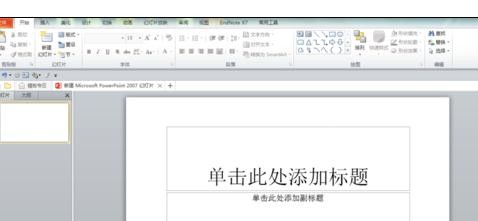
准备好欲填充颜色的图形(图形,图片,字体都可以填充颜色),现已三个准备填充颜色的矩形作为例子。插入三个大小任意的矩形
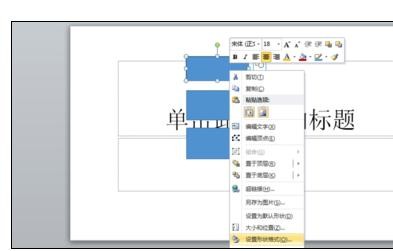
打算填充的颜色表示为16进制代码,分别为#FFA5A5、#FFFFC2、#C8E7ED,我们将这三种颜色分别填充到已经插入好的图形中
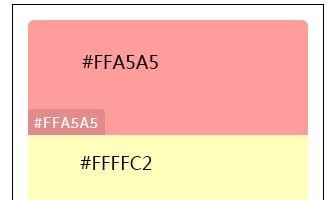
由于Microsoft Powerpoint 2010中自定义颜色时只能识别RGB颜色模式,所以打算填充的颜色以16进制代码表示时,需将其转换为RGB的数值,比如我们打算转换代码#FFA5A5,转换出来的数值为255,165,165;当已知RGB颜色数值时就不用转换了
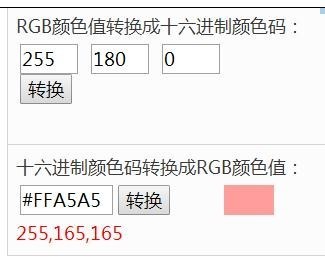
在Microsoft Powerpoint 2010中填充颜色。选中最上面的矩形,用鼠标右键点击,选择【设置形状格式】
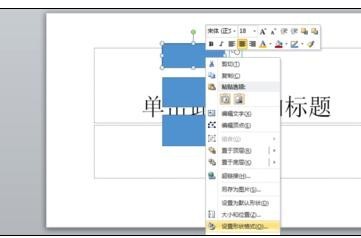
在填充栏目中,右键点击颜色,选择其他颜色
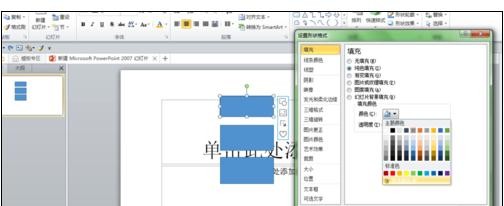
在红色、绿色、蓝色旁分别输入数值255,165,165。点击确认即可。那么第一个图形的颜色就填充完成了。


本文转载于:https://xiazai.zol.com.cn/jiqiao/122352.html 如有侵犯,请联系admin@zhengruan.com删除
产品推荐
-

售后无忧
立即购买>- DAEMON Tools Lite 10【序列号终身授权 + 中文版 + Win】
-
¥150.00
office旗舰店
-

售后无忧
立即购买>- DAEMON Tools Ultra 5【序列号终身授权 + 中文版 + Win】
-
¥198.00
office旗舰店
-

售后无忧
立即购买>- DAEMON Tools Pro 8【序列号终身授权 + 中文版 + Win】
-
¥189.00
office旗舰店
-

售后无忧
立即购买>- CorelDRAW X8 简体中文【标准版 + Win】
-
¥1788.00
office旗舰店
-
 正版软件
正版软件
- 几何画板怎么画出已知三边长度的三角形_绘制方法介绍
- 1、打开几何画板软件,执行【数据】——【新建参数】,新建参数a=3;b=4;c=5,单位选择【距离】;选中参数a,执行【变换】——【标记距离】。2、使用【点工具】画一个点并选中,然后执行【变换】——【平移】,角度为0,得到另一个点。3、选中上面两点执行【构造】——【线段】命令构造线段,得到定长为3的线段。4、选中长度为3的线段一端点和参数b,执行【构造】——【以圆心和半径绘圆】画圆,接着选中线段的另一端点和参数c,执行【构造】——【以圆心和半径绘圆】画圆,两圆交点就是三角形的第三个顶点。5、使用【线段工具
- 8分钟前 0
-
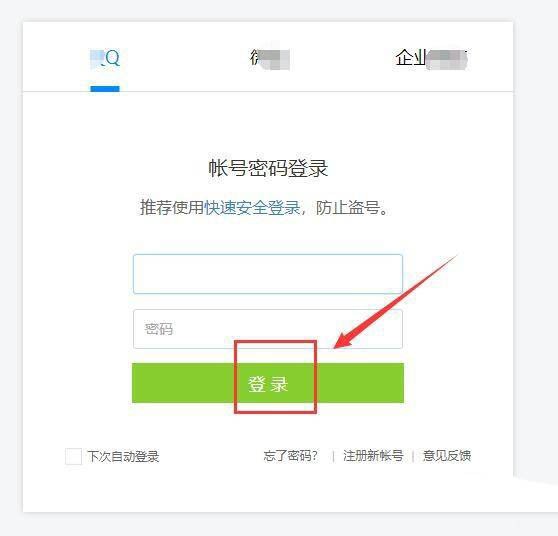 正版软件
正版软件
- 腾讯文档与线文档怎么关闭共享 腾讯文档取消文档共享的技巧
- 首先,打开腾讯文档网站,登录帐号密码,进入首页。如图:接着,进入腾讯文档界面找到需要取消贡献的文档,并打开文档。如图:接着,在打开的文档界面中,在右上角找到【分享】按钮,点击进入。如图:接着,在弹出的对话框中,可以看到文档是属于贡献文档,只要获得链接的人都可以查看查看的,点击【获得链接的人可以查看】链接。如图:接着,在弹出的对话中,选择【私密文档】。如图:点击右上角的关闭对话框按钮。即可退出设置接着,回到文档列表界面即可看到刚贡献的文档变成了私密文档了。如图:至此,腾讯文档如何取消共享教程分享结束。
- 28分钟前 0
-
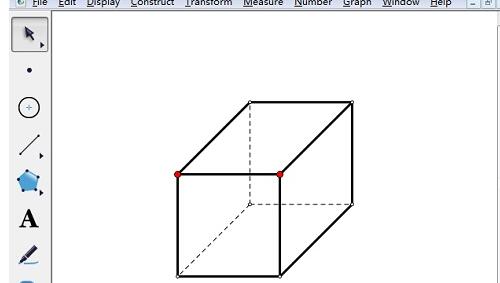 正版软件
正版软件
- 使用几何画板给正方体上色的具体操作内容
- 步骤一绘制正方体。打开几何画板,单击侧边栏【自定义工具】——立体几何——正六面体,在画布上面单击两下确定正方体的位置和大小,步骤二单击侧边栏【移动箭头工具】,选择一个面上的四个顶点;单击菜单栏【构造】——四边形的内部,此时可以看到选择的这个面已经涂上颜色了,步骤三用同样的方式选择其他面并涂上颜色,若要统一各面的颜色,我们可以在要改变颜色的面上单击右键选择【颜色】,选择同一个颜色,就能看到制作的最终效果了。
- 38分钟前 0
-
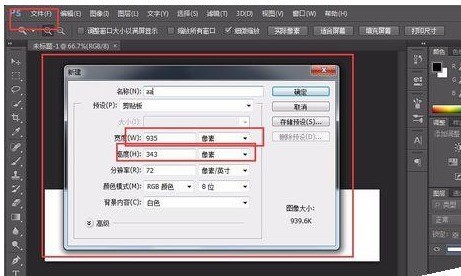 正版软件
正版软件
- Photoshop CS6自制源文件psd格式该进行保存的操作教程
- 1、打开ps软件,新建一个图层或者把自己想要的图片带入(ps6版本的可以直接从桌面拖进去即可)。2、建好图层之后就是,填充内容,可以根据自己的喜好,爱好添加,背景的颜色也可以根据自己的喜好改变,字体的颜色和样子都可以改。3、填充完之后,点击左上角文件选项,然后选择存储为...。4、存储的时候选择的格式为.psd即可,这样下次把照片再次用ps打开的时候,右边下角的文件和选项都会出现,这样就方便下次的更改,不用再做一遍,既省时间又方便。感谢您的观看。
- 53分钟前 0
-
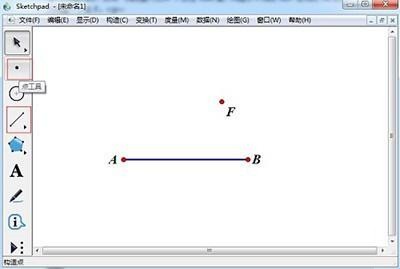 正版软件
正版软件
- 几何画板构造怎么抛物线 几何画板构造抛物线的方法
- 第一步:用【线段直尺工具】,按Shift键,构造水平线段AB;在线段AB的上方构造一个点F。第二步:在线段AB上构造一个点D,选中点D与线段AB作AB的垂线。第三步:连接FD,选定线段FD,【Ctrl+M】构造中点E。第四步:选中点E与线段DF,选择【构造】——【垂线】,作线段FD的垂线。两条垂线的交点为P。第五步:选定点D和点P,选择【构造】——【轨迹】。
- 1小时前 09:40 0
最新发布
相关推荐
热门关注
-

- Xshell 6 简体中文
- ¥899.00-¥1149.00
-

- DaVinci Resolve Studio 16 简体中文
- ¥2550.00-¥2550.00
-

- Camtasia 2019 简体中文
- ¥689.00-¥689.00
-

- Luminar 3 简体中文
- ¥288.00-¥288.00
-

- Apowersoft 录屏王 简体中文
- ¥129.00-¥339.00








